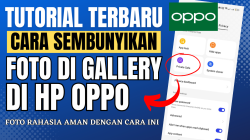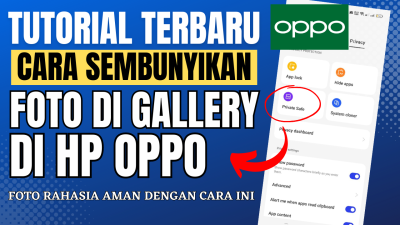Hingga saat ini laptop masih belum menyediakan fasilitas untuk membangun koneksinya sendiri ke internet. Walaupun di laptop sudah dilengkapi perangkat untuk bisa mengakses internet menggunakan kartu jaringan telekomonikasi seperti telkomsel, xl, indosat maupun jaringan telekomonikasi lainnya. Namun banyak orang yang menggunakan sambungan dari hostpot HP Android Untuk bisa menghubungkan laptopnya ke Internet.
Hal ini disebabkan karena HP bisa dibawa dengan mobilitas tinggi. Apalagi saat ini kehidupan kita dalam sehari hari sudah tidak bisa dipisahkan darinya. Dulu orang menggunakan modem eksternal yang diisi dengan kartu telekomonikasi untuk mengubungkan laptop ke internet . Kini sudah tidak lagi, karena HP sudah dilengkapi dengan hotspot yang bisa dihubungkan secara langsung ke laptop.
Untuk menghubungkan koneksi data internet yang ada di handphone bisa dilakukan dengan dua cara yaitu dengan media hostpot dan media kabel data. Walaupun kedua dua mudah diaplikasikan tapi hemat kami menggunakan thetering hostpot lebih efisien dibanding dengan koneksi menggunakan kabel USB karena anda tidak perlu repot menyambukan kabel antara keduanya.
Cara Menyambungkan Hotspot HP Android Ke Laptop
Persyaratan
Berikut panduan menyambungkannya. Tutorial ini kami menggunakan HP Android. Sebelum melangkah kepada cara mengkoneksikan hostpot HP yang perlu dipersiapkan adalah, :
- Handphone yang dihubungkan harus sudah memiliki paket data
- Laptop dengan perangkat wifi yang masih aktif.
Langkah Langkah Menyambungkan
Hampir semua merk handphone saat ini sudah dilengkapi dengan fitur thetering hostpot yang bisa diaktifkan kapan saja dibutuhkan. hotspot ini bisa dihubungkan ke perangkat apapun yang terpenting perangkat tersebut memiliki wifi. Panduan cocok diperaktekkan disemua operating sistem windows baik itu windows 7, 8 maupun 10.
Aktikan terlebih dahulu hostpot yang ada di HP, cara mengaktfikannya sebagai berikut, ( Menggunakan HP Samsung ) :
- Cari menu setting, lalu klik
- Kemudian pilih connections
- Kemudian klik hotspot and thetering
- Kemudian aktifkan mobile hotspot
Melakukan Pengaturan Hotspot HP
Setelah di aktifkan, sekarang kita melakukan setting atau pengaturan untuk mengganti nama hotspotnya sekaligus memberi password. Pada bagian anda juga bisa mengetahui device atau perangkat apa saja yang terhubung dengan hotspot HP anda. Hal ini bertujuan agar ketika ada perangkat yang tidak dikenal bisa diketahui. Jika itu ada tinggal mengganti passwordnya saja. Untuk melakukan pengaturan hotspot HP silahkan tinggal klik menu mobile hotspot maka akan diarahkan kepada tampilan pengaturan.
Mengkoneksikan Wifi Laptop Ke Hotspot HP
Selanjutnya setelah hotspot di aktifkan sekarang tinggal mengkoneksikan wifi laptop, caranya adalah sebagai berikut :
- Aktfikan wifi di laptop anda, kemudian klik icon wifi di taskbar sebelah kanan. Kemudian pilih hotspotnya, Klik Connect dan masukkan password hotspotnya.
- Coba lihat pssword wifi yang di pasang apakah sudah benar, Jika passwordnya benar maka wifi akan konek dengan hostpot HP anda.
Masalah Yang Sering Terjadi Saat Koneksi Dan Solusinya
Beberapa masalah sering terjadi saat laptop tidak bisa konek ke wifi atau ke hostpot atau thetering HP atau diantaranya :
- Terkoneksi namun tidak memliki sambungan ke internet, silahkan cek apakah paket data anda masih ada atau sudah habis. Biasanya jika paket datanya habis tidak memiliki tanda husus hanya saja laptop tidak bisa mengakses internet. Solusinya silahkan isi dulu paket datanya.
- Icon Wifi ada tanda pentung warna kuning, Ada beberapa kemungkinan untuk menyelesaikannya, pertama bisa mematikan windows firewall caranya : Klik kanan icon wifi di taskbar kemudian pilih Open Network And Sharing Center, kemudian klik menu windows firewall di samping kiri bawah. Kemudian klik Turn Windows Firewall on or off. Kemudian klik Turn Off Windows Firewall kedua duanya setelah itu klik OK.
- Kemungkinan lainnya wifi tidak ada tanda pentung warna kuning adalah karena ada menyetting IP adress pada wifi laptop anda, silahkan aktifkan DHCP-nya saja karena hotspot HP menggunakan IP DHCP Server yang diberikan secara otomatis ke setiap perangkat yang terhubung. Caranya klik menu Open Network And Sharing Center, kemudian klik hotspot HPnya, kemudian pilih properties lalu klik Internet Protocol Version 4 kemudian pilih Obtain an IP Address Automatically dan yang bawah pilih Obtain DNS Server Adress Automatically.
- Jika semua masih solusi sudah anda lakukan namun tetap tidak ada koneksi maka silahkan disable terlebih dahulu wifi laptopnya Ikemudian aktifkan kembali.
- Jika juga belum bisa terkoneksi cobalah untuk merestart laptopnya.
- Alternatif terahir jika juga belum bisa cobalah mengunistall driver wifi anda kemudian isntal kembali, atau anda bisa melakaukan opsi instal ulang barangkali ada settingan sistem yag salah.
Demikianlah cara menyambungkan hostspot HP Anroid ke laptop, semoga panduan ini bisa membantu anda. Panduan ini cocok diterapkan kepada semua HP baik, HP Oppo, Xiaomi, Vivo, Lenovo, Asus maupun merek yang lainnya. Kemungkinan hanya berbeda dalam letak posisi mengaktifkan hotspot atau theteringnya saja.